Este artículo se ha traducido del inglés mediante IA y puede contener errores. Sus comentarios nos ayudarán a mejorar.
La siguiente sección describe los pasos para exportar Registros de un Formulario.
Puede exportar registros de las siguientes maneras:
- Como un Archivo
- XLSX
- CSV
- A través de la API
- Consultar como JSON - genera una URL para la integración con Power BI o Excel
- Consultar como GeoJSON (disponible si su formulario contiene un campo de Punto geográfico) - genera una URL para la integración con ArcGIS o QGIS
- Consultar usando R - genera un script que incluye la función queryTable
Puede elegir incluir todas las columnas en su exportación o incluir solo las columnas seleccionadas.
Si su formulario incluye datos adjuntos, puede exportar todos los archivos adjuntos de una sola vez.
Al exportar como un archivo XLSX, puede elegir incluir en su exportación los Registros de los Subformularios de ese Formulario.
Cómo Exportar Registros
- Navegue a la Vista de Tabla de su Formulario.
- Haga clic en el botón "Exportar" para desplegar el menú.
- Haga clic en "Exportar" para exportar el Formulario y sus Registros.
- El menú de exportación tiene dos secciones principales por defecto: Archivo y API. Si su formulario incluye datos adjuntos, aparece una tercera sección para los datos adjuntos. La opción "Consultar como GeoJSON" se muestra cuando su formulario tiene un campo de punto geográfico.
- Si hace clic en "XLSX", "CSV" y "Consultar como JSON", se desplegará un submenú con una lista desplegable para seleccionar "Formulario completo" o "Columnas actualmente seleccionadas".
- La opción de archivo XLSX le permite elegir si desea incluir los registros de los subformularios en la exportación. Además, puede seleccionar qué subformularios específicos incluir.
- Una vez que seleccione las opciones del menú desplegable, haga clic en "descargar XLSX". Una vez descargado, haga clic en el archivo en la Barra de Descargas de su navegador para abrirlo.
- Se han exportado los Registros del Formulario que pertenecen a las columnas seleccionadas.
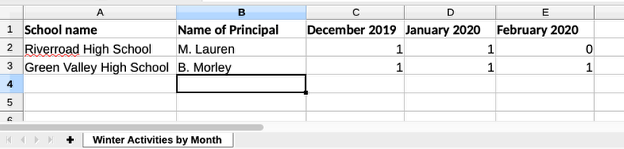
Microsoft Excel solo permite 32.767 caracteres por celda. Si exporta un formulario donde hay campos de texto multi-línea con más caracteres, recibirá la advertencia "Excel pudo abrir el archivo reparando o eliminando el contenido ilegible"
- Para "Consultar como JSON" y "Consultar como GeoJSON", se genera una URL que puede copiar a su portapapeles.
- Para "Consultar usando R", se mostrará un script. Haga clic en "Copiar al portapapeles" para acceder al script.
- Para los Datos adjuntos, una vez que haga clic en datos adjuntos, los datos adjuntos se descargarán automáticamente. Haga clic en el archivo en la Barra de Descargas de su navegador para abrirlo.